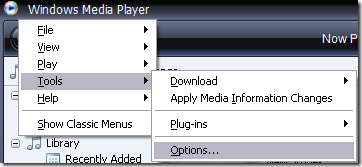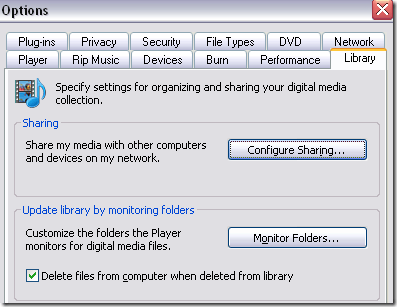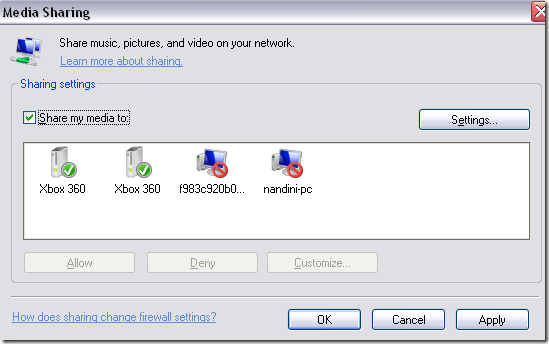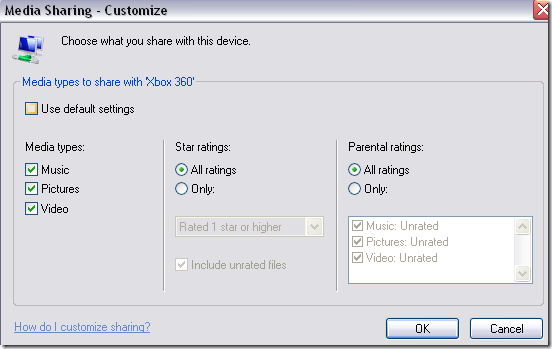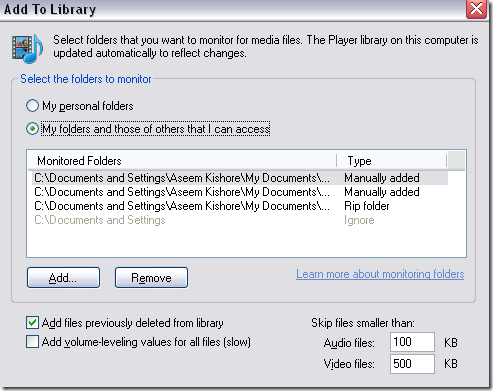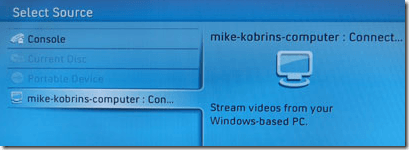Son zamanlarda bir Xbox 360 Elite aldım ve lanet şeyi seviyorum! Oyunlar harika ve Xbox Live abonelik servisi güzel. Bununla birlikte, oyun oynamak dışında bir Xbox 360 ile yapabileceğiniz pek çok şey vardır.
Örneğin, HD video, müzik ve resimleri bir PC'den Xbox'ınıza aktarabilirsiniz. TV'nizde izleyebilirsiniz. Dolayısıyla, Xbox'taki Netflix akış seçeneği sizin için yeterli değilse, Xbox'ınıza bir PC'den video akışı sağlamak çok kolay.
Video akışı hakkında gerçek anlamda bir kaç farklı yol var. Xbox, ama sadece Windows Media Player'ı kurmaktan bahsedeceğim. Benim için en kolay ve en iyisi.
Xbox Streaming için Windows Media Player Kurma
Windows Media Player'ı video, resim ve müzik akışı için ayarlamak için şu adımları izleyin:
1. Window Media Player'ı açın ve Araçlar'a ve ardından Seçenekler' e gidin. Menü mevcut değilse, önce ALT tuşuna basın.
2. Seçenekler iletişim kutusunda, Kitaplıksekmesini tıklayın ve izlemek için paylaşım ve klasörlerin bölümlerini görmelisiniz:
3. Paylaşımı Yapılandırdüğmesini tıklayın ve Xbox 360'ınızın açık olduğundan emin olun. Şimdi liste kutusunda görmelisiniz. Paylaşımı etkinleştirmek için Medyamı paylaşdüğmesini tıklayın.
4. Şimdi liste kutusundaki Xbox 360 simgesini tıklayın ve İzin Verdüğmesini tıklayın. Gördüğünüz gibi, Xbox'ımın bu bilgisayardaki medyaya erişmesine zaten izin verildi. Orijinalim bozuldu ve Microsoft bana başka bir hikaye gönderdi (bu farklı bir hikaye!).
İzin Ver'e tıkladıktan sonra simge üzerinde yeşil onay simgesi görünecektir.
5. Şimdi, Xbox ile paylaşmak istediğiniz şeyi yapılandırmak için Özelleştirdüğmesini tıklayın. Müzik, resim ve video, derecelendirme vb. Paylaşmayı seçebilirsiniz. "Varsayılan ayarları kullan" ı seçmeniz en iyisidir.
6. Şimdi Tamam'a tıklayın ve ardından orijinal Seçenekler iletişim kutusuna geri dönmek için tekrar Tamam'a tıklayın. Şimdi Xbox 360'da göstermek istediğiniz klasörleri kurmak için Monitör Klasörlerine tıklayın.
7. Belgelerim klasörünü ve diğer bazı sistem klasörlerini otomatik olarak seçecek Kişisel klasörlerim'i seçebilirsiniz. Hangi seçeneği izleyeceğimi manuel olarak seçebilmem için diğer seçeneği seçtim.
Video, ses veya resim içeren klasörleri seçmek için Ekle veya Kaldır'ı tıklamanız yeterlidir. Tamam'ı tıklatın ve ana Seçenekler iletişim kutusunda Tamam'ı tıklatın. Artık Windows Media Player'ı yapılandırmaktan sonunuz.
8. Xbox'ınızda, denetleyicinin ortasındaki yeşil Xbox düğmesine tıklayın.
9. Şimdi Medyasekmesine gidin ve Müzik, Resim veya Videolar'ı seçin.
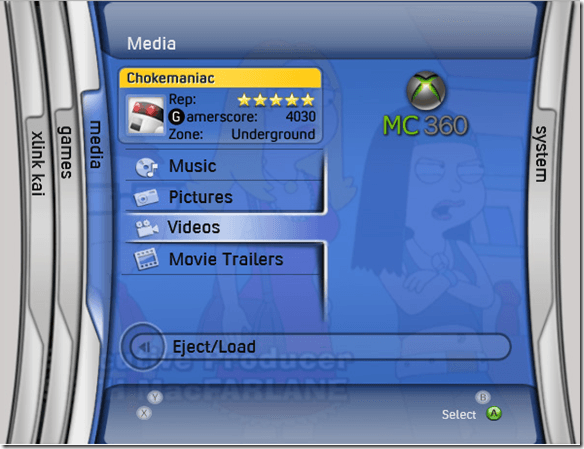 Kaynak: NTLWorld em>
Kaynak: NTLWorld em>
10. Xbox, bilgisayarınızdaki Windows Media Player paylaşımını otomatik olarak algılayacak ve bilgisayarınızın adını gösterecektir.
Bilgisayarınızın adını seçin ve artık medya dosyalarınızı PC'nizde yaptığınız gibi tarayabilirsiniz! Bu kadar! Artık evdeki videolarınızı PC'nizden aktarabilir ve Xbox'ınızı kullanarak TV'nizde izleyebilirsiniz. Tadını çıkarın!